Ovaj vodič sadrži upute za ispravljanje sljedeće pogreške instalacije sustava Windows 10: "Windows ne može instalirati potrebne datoteke. Problemi s mrežom možda sprječavaju Windows da pristupi datoteci. Šifra pogreške: 0x80070006"
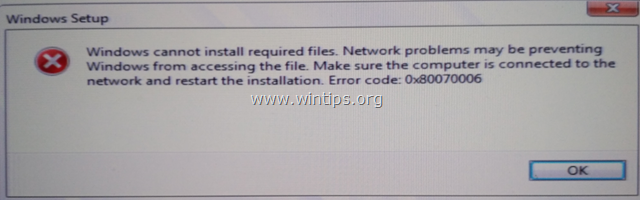
Problem s postavljanjem sustava Windows "Windows ne može instalirati potrebne datoteke. Mrežni problemi možda sprječavaju Windows da pristupi datoteci" pojavljuje se u prvoj fazi instalacije sustava Windows 10 (s USB pogona) i puna poruka o pogrešci bila je: "Instalacija je otkazana. Sve promjene napravljene na vašem računalu neće biti spremljene" nakon čega slijedi poruka "Windows ne može instalirati potrebne datoteke. Problemi s mrežom možda sprječavaju Windows da pristupi datoteci. Provjerite je li računalo spojeno na mrežu i ponovno pokrenite instalaciju. Kôd pogreške: 0x80070006."
Kako popraviti pogrešku postavljanja sustava Windows 10 0x80070006: Mrežni problemi možda sprječavaju Windows da pristupi datoteci. Pogreška: 0x80070006
Metoda 1. Instalirajte Windows s DVD-a.
Prvo pišem ovo rješenje jer se u većini slučajeva greške (problemi) instalacije Windowsa ne pojavljuju kada se instalacija izvodi s DVD instalacijskog medija. Dakle, nastavite i koristeći Alat za stvaranje medija, preuzmite i snimite Windows 10 na DVD medij, a zatim instalirajte Windows s tog DVD medija. *
* Bilješka: Ako nemate DVD uređaj na svom sustavu, stvorite novi USB medij za pokretanje pomoću drugog USB flash pogona (kako biste bili sigurni da pogon nije oštećen).
Metoda 2. Koristite drugi USB priključak.
Drugo rješenje za zaobilaženje "Windows ne može instalirati potrebne datoteke. Problemi s mrežom možda sprječavaju Windows da pristupi datoteci" tijekom postavljanja sustava Windows 10 priključite USB medij na drugi USB priključak i bolje na USB v2.0 priključak (ako vaše računalo ima USB v.2.0 luka).
Metoda 3. Izradite Windows 10 USB medij za naslijeđeni (MBR) sustav.
Korak 1. Preuzmite Windows 10 u ISO formatu.
1. Preuzmite i pokrenite Alat za stvaranje medija.
2. Prihvatite licencni ugovor kada se to od vas zatraži.
3. Odaberite Napravite instalacijski medij (USB, DVD ili ISO) za drugo računalo.
4. Na sljedećem zaslonu poništite opciju "Koristite preporučene opcije za ovo računalo" i odaberite željenu verziju i jezik sustava Windows 10 za preuzimanje. Kada završite, kliknite Sljedeći.
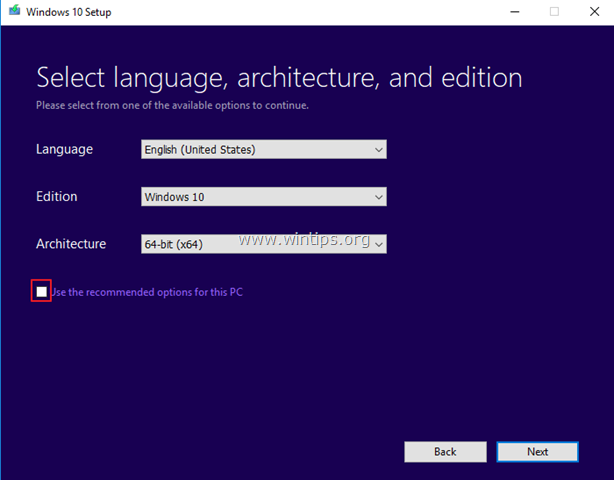 Izaberi
Izaberi
5. Klik ISO datoteka i kliknite Sljedeći.
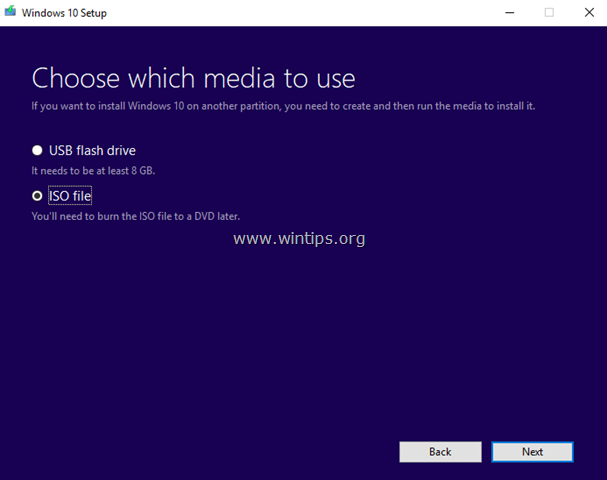
6. Spremite datoteku 'Windows.iso' na svoje računalo.
7. Sada pričekajte dok se preuzimanje ne završi.
Korak 2. Preuzmite Rufus Utility.
1. Idi do službene osobe Rufus stranica za preuzimanje i preuzmite najnoviju verziju RUFUS USB Bootable Creator Utility.
Korak 3. Napravite instalacijski medij za Windows 10 pomoću RUFUS-a.
1. Uklonite sve USB diskove za pohranu iz računala i priključite PRAZAN* USB stick (minimalno 4 GB) na prazan USB priključak.
* Pažnja:NEMOJTE ostavljati svoje datoteke na USB sticku, jer će sve datoteke biti izbrisane tijekom ove operacije.
2. Sada dvostruki klik za pokretanje "rufus" aplikacije.
3. U aplikaciji Rufus primijenite sljedeće postavke:
1. Odaberite prazan USB stick koji ste priključili na računalo.
2. Kliknite Odaberi i odaberite sliku "Windows.iso" koju ste preuzeli u koraku 1.
3. Na Shema particije, odaberite: MBR
4. Na Ciljni sustav, odaberite: BIOS (ili UEFI-CSM)
5. Na Oznaka volumena, možete unijeti bilo koji naziv volumena za USB disk (npr. "Win10")
6. Na Sustav datoteka, odaberite: NTFS.
7. Na Veličina klastera, ostavite zadanu veličinu: 4096 bajtova.
8. Na kraju kliknite Početak.
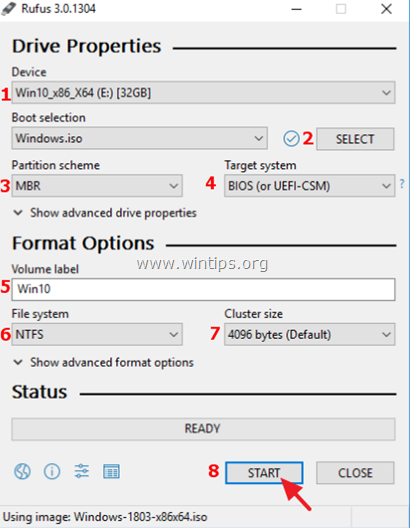
4. Zatim kliknite u redu na poruku upozorenja.
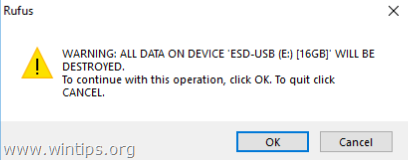
5. Pričekajte dok RUFUS ne stvori USB instalacijski medij.
6. Kada završite, upotrijebite stvoreni USB pogon za instalaciju sustava Windows. *
* Bilješka: Ako se ne možete pokrenuti s USB pogona, tada:
1. Unesi Postavljanje BIOS-a (CMOS). postavke.
2. Postavi Način konfiguracije pokretanja do Ostavština.
3. Onemogući the Sigurno pokretanje.
4. Postaviti kao Prvi uređaj za podizanje sustava the USB flash pogon.
5. Spremi i izađi iz BIOS Setup-a.
To je to! Javite mi je li vam ovaj vodič pomogao tako što ćete ostaviti svoj komentar o tome koja metoda vam odgovara. Lajkajte i podijelite ovaj vodič kako biste pomogli drugima.